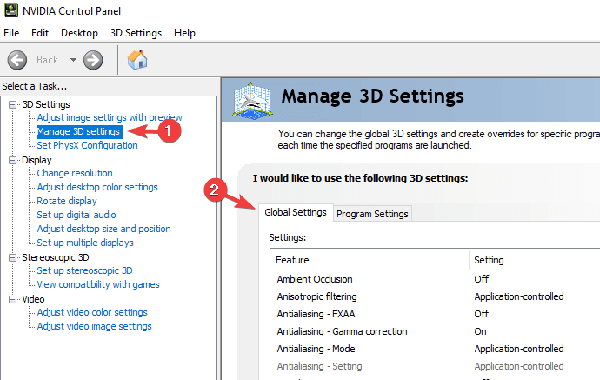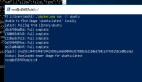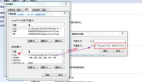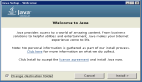如何在Windows 10 PC上使模擬器運(yùn)行得更快
有沒有想過為什么模擬器在你的電腦上運(yùn)行如此之慢? 希望優(yōu)化運(yùn)行速度并提高性能? 在本教程中,我們?yōu)槟幾g了一組解決方案 - 提示和技巧。
隨著仿真器引擎的發(fā)展,現(xiàn)在能夠模擬游戲控制臺(tái)的系統(tǒng)規(guī)格和配置,您可以在PC上運(yùn)行控制臺(tái)游戲,盡管速度和性能都有所降低。
當(dāng)PC試圖解釋仿真硬件的指令集(機(jī)器命令),然后將其翻譯成PC可理解的可讀語言時(shí),就會(huì)出現(xiàn)速度降低。 雖然各種因素導(dǎo)致仿真器運(yùn)行緩慢,但這里描述的因素是基本因素。
為了讓仿真器在Windows PC上運(yùn)行得更快,您可以嘗試各種技巧和訣竅,我們?cè)诒疚闹懈攀隽似渲械囊恍┘记伞?nbsp;
通過4個(gè)簡(jiǎn)單步驟使模擬器運(yùn)行得更快:
1.檢查系統(tǒng)規(guī)格
仿真器是功能強(qiáng)大的引擎,需要高系統(tǒng)規(guī)格才能以***容量運(yùn)行。 基本上,如果您希望仿真器在PC上以***速度運(yùn)行,那么處理器,GPU,ROM,RAM等組件應(yīng)該是***選擇。
適用于高性能PC,Win10(64位),高級(jí)AMD或Intel處理器(八核),8 GB RAM和高端GPU設(shè)置(支持OpenGL 2.0及更高版本)等等 通常使用仿真器比低規(guī)格PC更好。
因此,如果您運(yùn)行的是低規(guī)格PC,最終的解決方案可能是更新/升級(jí)您的計(jì)算機(jī)。
2.降低分辨率
通常,系統(tǒng)的分辨率越高,所需的硬件功率越多,仿真器運(yùn)行的速度就越慢。 因此,在某種程度上降低分辨率可以加快系統(tǒng)性能。 因此,仿真器也以更快的速度運(yùn)行。 同樣,您可以降低仿真器的分辨率,以獲得更好的性能。
要降低分辨率,請(qǐng)遵循以下簡(jiǎn)短指南:
--導(dǎo)航到配置菜單,然后選擇插件/ BIOS選擇器。
--在Plugin選項(xiàng)卡下,單擊GS下拉菜單旁邊的Configure圖標(biāo)。
--按照屏幕上的說明降低分辨率。
--重啟電腦。
--在此之后,您的模擬器應(yīng)該以更快的速度運(yùn)行。
--此方法最適用于游戲機(jī)模擬器,如PCSX2,PPSSPP和ePSXe等。
3.提升顯卡
如前所述,大多數(shù)仿真器需要標(biāo)準(zhǔn)的GPU設(shè)置才能正常運(yùn)行。 因此,您可以通過提高系統(tǒng)圖形卡的性能,使仿真器在Windows PC上運(yùn)行得更快。 為此,只需按照下面的分步指南操作:
NVIDIA:
--右鍵單擊PC的桌面。
--從上下文菜單中選擇NVIDIA Control Panel。
--單擊管理3D設(shè)置。
--轉(zhuǎn)到全局設(shè)置。
--在***圖形處理器下拉菜單下選擇高性能NVIDIA處理器。
有了這個(gè),NVIDIA的表現(xiàn)將得到提升。
AMD:
--在桌面上,單擊“開始”按鈕。
--選擇程序。
--在“程序”下,轉(zhuǎn)到“Catalyst Control Center”并單擊它。
--找到并選擇電源。
--在Power下,單擊Switchable Graphics Application Settings。
--在PC上找到仿真器。
--將每個(gè)仿真器設(shè)置為高性能。
--重啟你的電腦。
如果遵循上述步驟,將增強(qiáng)PC的圖形卡。 因此,這將導(dǎo)致改進(jìn)的仿真器速度/性能。